iOS26の5つの隠しエアポッド機能あなたは試すべきです
公開: 2025-09-19数ヶ月にわたるベータテストの後、Appleは最終的に対象のiPhoneのためにiOS 26を展開しました。この更新により、新鮮なデザイン、新しいロック画面のカスタマイズ機能、および多くの新機能がもたらされます。
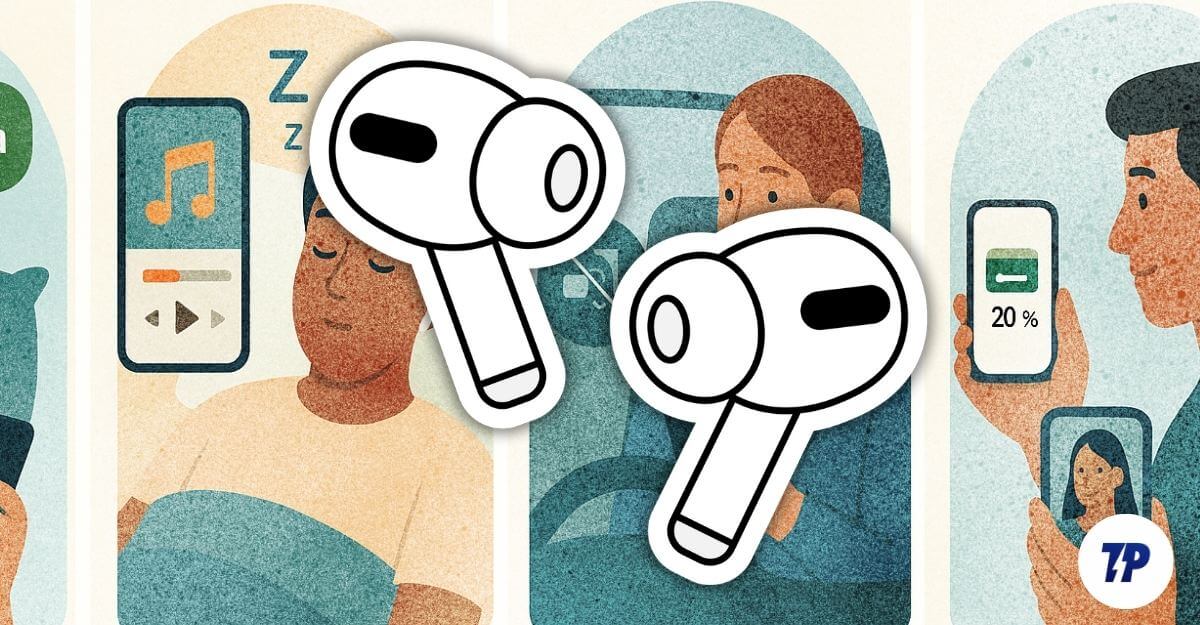
iOS 26を使用してAirPods Proも所有している場合、AirPodsは眠りにつくときに音楽を自動的に検出して一時停止し、iPhoneでカメラアプリを制御し、他の有用な機能とともにリアルタイムで翻訳することもできます。
AirPods Proを所有し、iPhoneを最新のiOS 26にアップグレードした場合、知っておくべき5つの隠された機能を次に示します。
目次
iOS 26のHidden Airpods Pro機能5
特徴 | それがすること | サポートされているAirPodモデル | 必要なiPhoneモデル |
|---|---|---|---|
ライブ翻訳 | AirPodsを使用して、会話をリアルタイムで翻訳できます。 | AirPods Pro 2、AirPods Pro 3、AirPods 4 ANCと | iPhone 15 ProまたはApple Intelligenceの新しいPro |
寝るときは一時停止します | 眠りにつくときは、音楽やビデオを自動的に停止します。 | AirPods Pro 2、AirPods Pro 3、AirPods 4 ANCと | iOS 26と互換性のあるiPhone |
オーディオをAirPodsのみに保管してください | airpodsで演奏するsupt musicm | AirPods Pro 2、AirPods Pro 3、AirPods 4 ANCと | iOS 26と互換性のあるiPhone |
バッテリー通知 | AirPodsケースの低いバッテリーアラートまたは高バッテリーアラートを取得します。 | AirPods Pro 2、AirPods Pro 3、AirPods 4 ANCと | iOS 26と互換性のあるiPhone |
カメラ制御 | 写真やビデオのリモートシャッターとしてAirPodsを使用できます。 | AirPods Pro 2、AirPods Pro 3、AirPods 4 ANCと | iOS 26と互換性のあるiPhone |
Apple Live Translation
Apple Live Translation機能は、ライブ翻訳のゲームチェンジャーです。毎回スマートフォンを引き出す代わりに、AirPods Proを使用して会話をリアルタイムで翻訳できるようになりました。
他のユーザーもAirPodsを使用している場合、好みの言語でリアルタイム翻訳と完全にシームレスな会話をすることができます。
唯一の欠点は、最新のモデルでのみ利用可能であることです。 iPhoneは、Apple Intelligenceのサポートを使用してiPhone 15以降である必要があります。H2チップを内部に入れた状態でAirPods Pro 2以降が必要です。デバイスが要件を満たしている場合は、手順に従ってiPhoneでライブ翻訳を設定します。
- デバイスがApple iOS 26にアップグレードされ、AirPodsファームウェアが最新バージョンにアップグレードされることを確認してください。
- iPhoneの設定を開きます
- Bluetoothの設定に移動し、 AirPods Proを選択します。
- 下にスクロールして翻訳セクションの下で、言語を選択します。
- ここで、お好みの言語をダウンロードしてください。
ライブ翻訳の使用方法
- デバイスにライブ翻訳を設定したら、それを使用するには、両方のAirPodのステムを同時に押し続けます。
- これで、ライブ翻訳が自動的にアクティブになります。
- それだけです。ユーザーがAirPodsを使用すると、話すときに声を好みの言語に自動的に変換します。他の人のために言語を翻訳したい場合は、iPhoneを使用したり、他の人もAirPodsを使用している場合は、同じプロセスに従い、声をリアルタイムで好みの言語に変換できます。 \
iPhoneとAirPods ProでApple Live Translation機能を使用する方法に関するビデオは次のとおりです。

眠りにつくときは自動的に音楽を一時停止します
寝る前に音楽やポッドキャストを聴くと、これは非常に便利です。
Spotifyを含む多くのアプリは、一定の時間後に再生を自動的に停止するスリープタイマーを提供します。ただし、欠点は、時間を設定するのを忘れた場合、iPhoneは音楽を演奏し続けるか、手動でオフにするまで音楽を演奏し続けます。 
iOS 26を使用すると、Appleは音楽を聴いたり、ビデオを見たりして自動的に一時停止しているときに眠りにつくときに検出する自動睡眠検出器を追加しました。さて、時間に到達した後にのみ停止するアプリの固定睡眠タイマーに依存する代わりに、AirPodsはモーションセンサーまたは別の信号を使用して、眠りに落ちて自動的に音楽を一時停止するかどうかを判断します。
ライブ翻訳と同様に、この機能は現在、AirPods 4、AirPods Pro 2、およびAirPods Pro 3でのみサポートされており、最新の26 OSバージョンを備えたiPhone、iPad、Mac、またはApple TVなどの互換性のあるデバイスに接続されている場合にのみ機能します。
iPhoneでこの機能を有効にする方法
- AirPodsをiPhoneに接続します。
- iPhoneで設定を開き、Bluetooth設定をタップし、接続されたAirPodsの横にある(i)をタップします。
- 次に、下にスクロールして、眠りにつくときにメディアを一時停止するという機能をオンにします。
- この機能が表示されない場合は、AirPodsファームウェアを最新バージョンに更新してください。
車のスピーカーに自動的に切り替えるオーディオを停止します
Apple Seamless Switchingは、オーディオをさまざまなデバイスに簡単に切り替えるのに便利ですが、切り替えずにオーディオをデバイスに保持したい場合があります。 Apple Carplayはそのような例の1つであり、オーディオがエアポッドから車のスピーカーに切り替えますが、これは不快になる可能性があります。特にあなたがプライベートコールをしているとき、または会議を開いているとき。
以前は、唯一のソリューションはシームレスな接続機能全体をオフにすることでしたが、iOS 26を使用すると、AppleはAirPodsにオーディオをロックする機能を追加し、シームレスな接続を維持しながらCarPlayなどの他のデバイスに自動的に切り替えることを防ぎます。
他のデバイスへのオーディオの切り替えを防ぐ方法
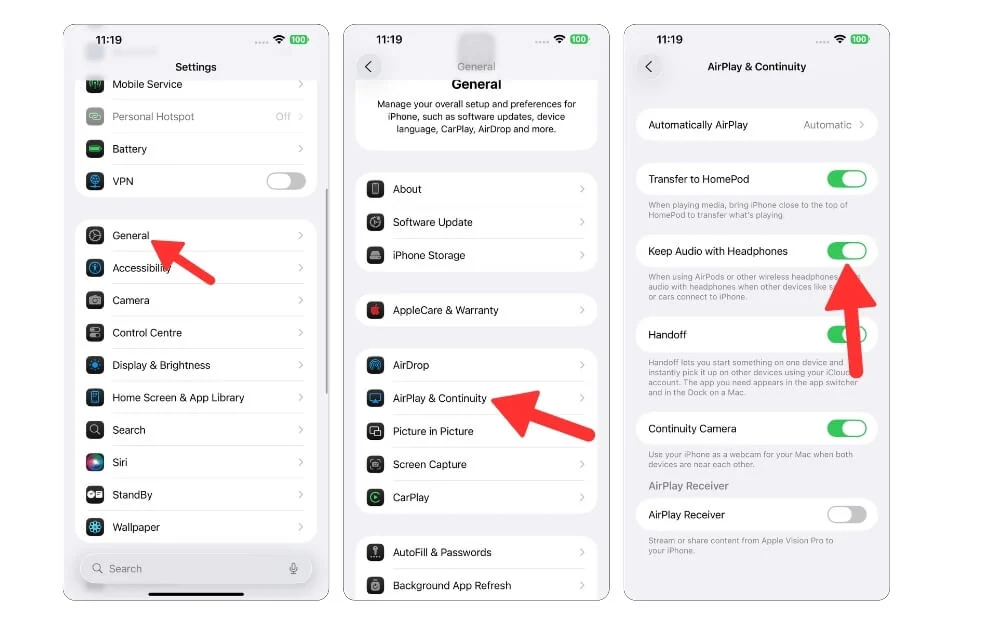
- iPhoneで設定を開き、一般的な設定に移動します
- 下にスクロールして、 AirPlay&Continuityをタップします
- 次に、ヘッドフォンでオーディオを保持するというオプションを有効にします。
充電ケースのバッテリー通知を受け取ります

AirPodsのiOS 26に追加されたもう1つの便利な追加は、AirPods充電ケースのバッテリー通知です。これは、AirPods充電ケースの正確なバッテリー率と、AirPodsがどれだけ続くことができるかを知るのに役立つだけでなく、何度か私に起こった死んだ充電ケースを運ぶのを避けることもできます。
Appleは、新しいiOS 26アップデートを使用して、AirPodsのバッテリー率が低い警告を既に示していますが、AirPods Proを着用していない場合でも通知されます。 Appleは、AirPodsケースバッテリーが特定のレベルに低下したとき、または充電がいっぱいになったときに充電することを思い出させます。これらの手順に従って有効にします。
AirPods Proのバッテリー通知を取得する方法
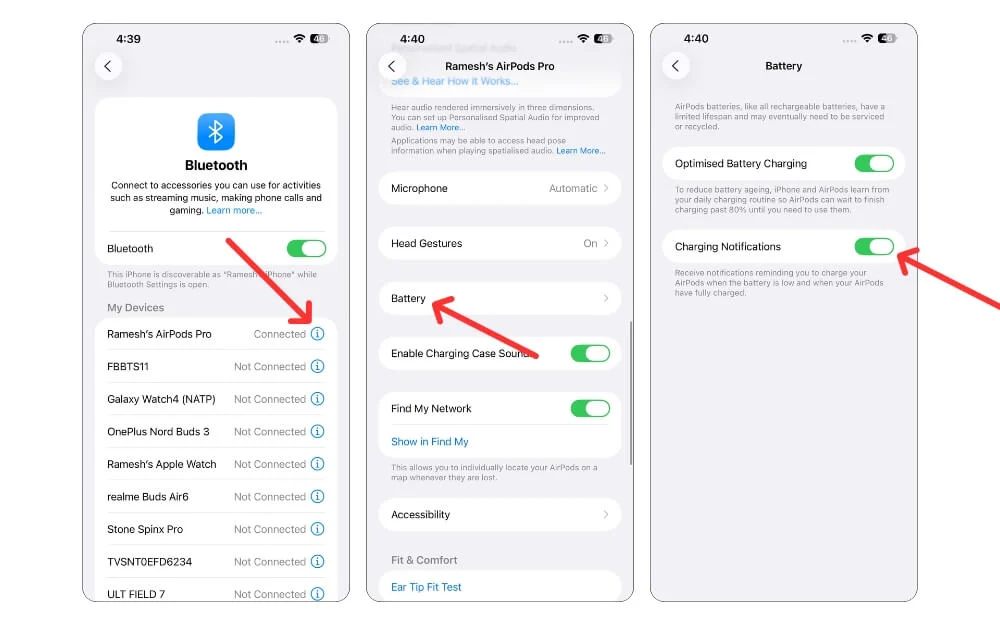
- AirPodsをiPhoneに接続します
- iPhoneで設定を開き、 Bluetooth設定に移動します
- 次に、エアポッドの横にある(i)シンボルをタップします
- 下にスクロールして、バッテリーオプションをタップします
- ここで、通知を充電するというオプションをオンにします。
あなたの携帯電話でカメラを制御するためにあなたのairpodsを使用する

どのように高度な電話カメラが時間の経過とともになっても、グループセルフィーを撮りたい場合は、スマートフォンを遠くに置き、写真をキャプチャするためにタイマーを設定することが依然として最も使用されています。
Apple Watchを所有している場合は、リモートシャッターとして使用できますが、複数の手順が必要です。
iOS 26を使用すると、AirPodsをリモートシャッターとして使用できるようになりました。着用している間、AirPodsをタップして写真をキャプチャし、ビデオの録音を開始するだけです。これは、グループセルフィーを撮りたい場合、またビデオを録画したいコンテンツクリエーターである場合に非常に便利な機能です。
AirPodsカメラコントロールをオンにする方法
- AirPods ProをiPhoneに接続します。
- iPhoneで設定を開いてBluetoothの設定に移動し、AirPodsの横にある(i)をタップします。
- 下にスクロールして、カメラ制御セクションに移動し、カメラリモートを選択します。
- 次に、AirPodsからiPhoneカメラを制御するために使用するジェスチャーを選択します。 1回プレスを選択するか、押し続けてカメラコントロールをオンにすることができます。
AirPodsをカメラコントロールとして使用する方法
- それを使用するには、AirPodがiPhoneに接続されていることを確認してください
- iPhoneでカメラアプリを開いて、ジェスチャーを実行します。それだけです。同じジェスチャーを使用して、ビデオ録画を開始または停止することもできます。
結論:新しいAirPods Pro機能のロックを解除します
これらは、最新のiOS 26でAirPodを得る5つの最高の機能です。これらに加えて、iOS 26を使用して、サポートされているAirPodsには、オーディオ録音機能が改善されました。 Appleはスタジオの品質のパフォーマンスを主張しています。つまり、AirPodsは高品質のオーディオを記録し、AirPods Proを使用して通話を受けたり、電話をかけたりすると、コールサポートが改善されます。
また、IOS 26が新しい充電指標ももたらす場合。さて、エアポッドを充電すると、緑色が表示されている場合、ケースが完全に充電されており、黄色のLEDライトが表示された場合、エアポッドが現在充電されていることを意味します。最後に、赤いライトが表示された場合、エアポッドケースにはバッテリーが低く、充電する必要があります。
これらの機能を使用するには、iPhoneがiOS 26以降で実行されていることを確認し、AirPodをサポートする必要があります。これらの機能は現在展開されており、現在、ライブ翻訳はEU以外の国に限定されています。
